Slik slår du flere smarte lamper på eller av med en gang med strenge

Hver kveld når jeg går i seng, vil jeg slå av alle lysene mine ... unntatt soverommet lys. Jeg ønsker å slå det lyset på ved sengetid. Ved hjelp av Stringify, kan jeg endelig lage en enkelt talekommando som slår av noen lys og andre.
RELATED: Bruke Stringify for Crazy Powerful Home Automation
Philips Hue kan slå på eller av flere lamper med Alexa, men det kan ikke gjøre begge deler med en stemmehandling. Det er der Stringify kommer inn. Stringify er et ekstra kraftig automatiseringsverktøy som lar deg knytte alle dine smarte gadgets og online-tjenester sammen. Hvis du aldri har brukt den før, sjekk vår primer på den her, kom så tilbake for å bygge strømmen.
For denne Strengningsflowen, skal vi skifte flere lys samtidig for å lage en scene. Stringify kan slå flere lamper på eller av, endre lysstyrken, eller endre lysets farge alle med en enkelt kommando. Avhengig av hvor mange smarte lys du har og hva dine daglige rutiner er, kan du bruke samme prinsipp til å bygge en rekke forskjellige kommandoer. For eksempel:
- Slå av huslysene før sengetid. En sengetidstrøm kan slå av alle lysene i stuen og slå på soverommet.
- Aktiver teatralysbelysning for filmtid. Du kan bruke en strøm for å slå av lysene på overliggende stuen og slå på TVens biasbelysning for å gjøre deg klar til å se på en film.
- Lys lysene for koselig lesing. Med en enkelt kommando kan slå av de overliggende stuen lysene, men sett en enkelt lampe ved siden av sofaen til lavt lys slik at du kan lese.
Prosessen for å lage alle disse scenene (og mye mer) er stort set den samme, men vi vil demonstrere med en enkel bedtime rutine. For dette må du legge til dine smarte lys og stemmeassistent til dine Stringify Things (vi bruker Philips Hue og Alexa til å demonstrere). For å komme i gang, åpne Stringify-appen på telefonen din. Trykk på den sirkulære pluss-knappen nederst og trykk på "Opprett en ny flyt".
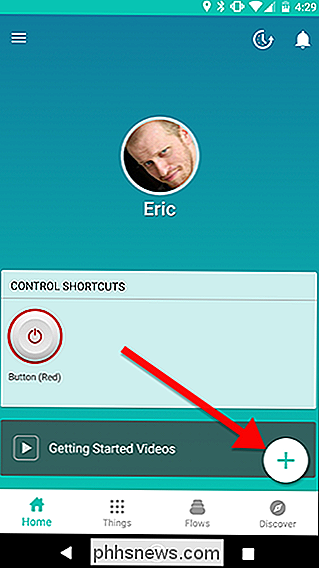
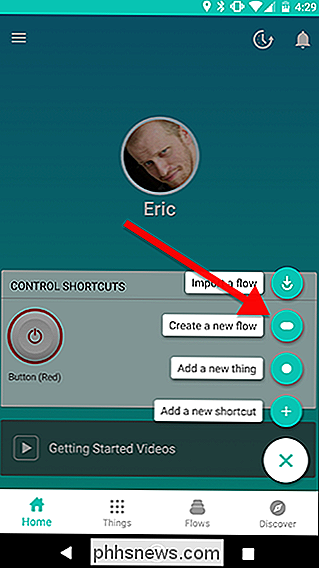
På toppen av skjermen klikker du på "Navngiv strømmen" og gir det et navn.
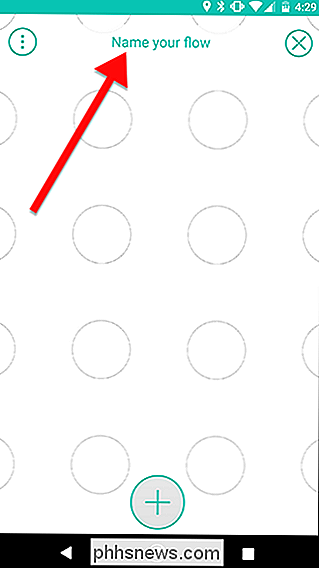
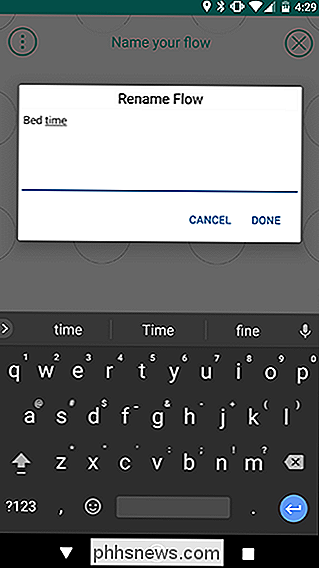
På bunnen av skjermen trykker du på den store pluss-knappen for å legge til dine ting.
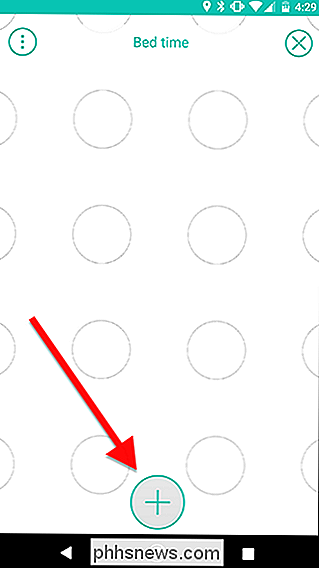
Fra listen over ting, legg til Alexa og alle lysene du vil endre. Du kan også bruke Google Assistant i stedet for Alexa til å gjøre det samme, hvis du har et Google-hjem i stedet, eller vil aktivere denne strømmen fra telefonen.
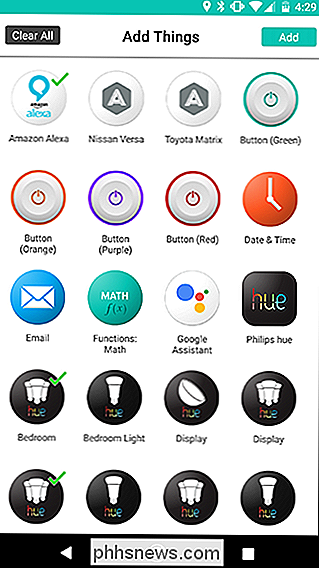
Når du er tilbake på sirkelruten, drar du Alexa ut en av sirkelen. Trykk på tannhjulikonet som pokker ut fra Alexa-logoen.
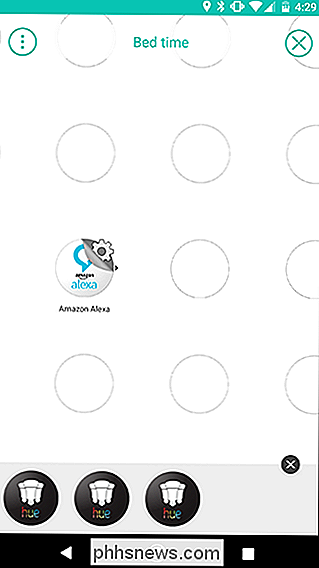
Pek på "Ask Alexa for å kjøre en flyt", den eneste utløseren på denne siden.
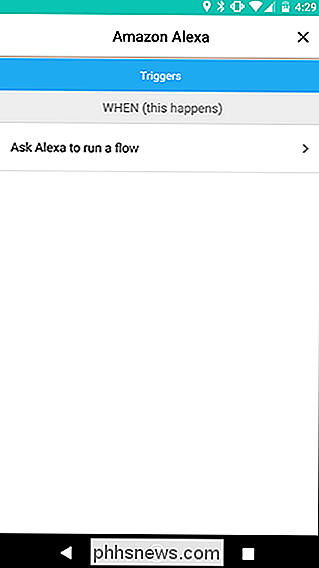
På neste side kan du opprette din egen tilpassede talekommando. Skriv inn aktiveringsfrasen din under "Trigger Words." I dette tilfellet bruker vi "sengetid". Når du er ferdig, trykk på Lagre.
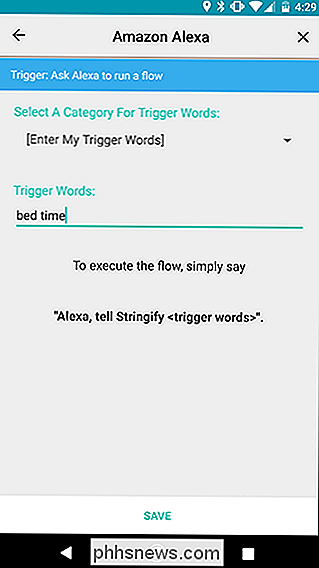
Neste, dra dine smarte lys ut til rutenettet. Som vi dekket i vår første veiledning, må handlinger være til høyre for utløsere. I dette tilfellet har vi tre lys, så de skal plasseres i en vertikal linje til høyre for Alexa som vist i rutenettet nedenfor.
Når du har plassert alle lysene, trykk på girikonet for den første lys.
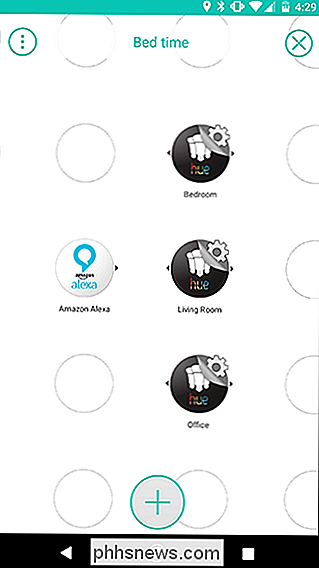
I listen over handlinger velger du enten "Slå på lyset" eller "Slå av lyset." I dette tilfellet ønsker vi å slå av stuen og kontoret, men slå på lyset på soverommet. På den andre skjermen trykker du på Lagre nederst. Gjenta disse trinnene for hvert lys i strømmen din.
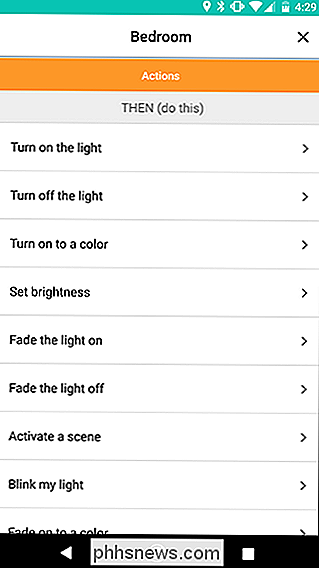
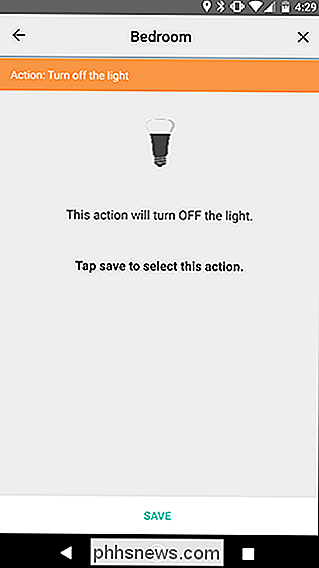
Tilbake på strømlinjen, sveip over fra Alexa-sirkelen til hvert lys en om gangen, som vist nedenfor. Hver sveipe skal skape en lenke med en gul sirkel mellom Alexa og lyset du sveipet til. Når du er ferdig, skal den se ut som bildet til høyre. Trykk på Aktiver flyt når du er ferdig.
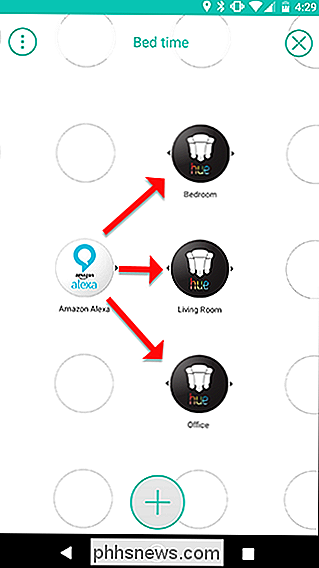

Nå kan du prøve ut flytningen din! For å aktivere det, si "Alexa, fortell Stringify bed time." Alexa vil da sende kommandoen til Stringify og lysene dine bør slå på eller av riktig. Du kan legge til så mange lys som du vil flyte. Du kan også mikse og matche handlinger. Du kan for eksempel slå på ett lys, slå på et annet lys, sette et tredje lys til en bestemt farge og angi et fjerde lys til en bestemt lysstyrke alt fra en utløser.

Hvis du bruker en e-postadresse for å sende e-post, men du vil alltid motta svar på en annen e-postadresse, kan du endre svaret på e-postadressen for kontoen du sender e-post til, så svar på alle e-postmeldinger som sendes fra den kontoen, blir omdirigert til den andre e-postadressen. MERK: Hvis e-postadressen din konto er en Exchange-konto, som vanligvis er en e-postkonto for arbeid eller skole som leveres via Microsoft Exchange Server, vil du sannsynligvis ikke se alternativene for å endre svaret på adressen vi diskuterer i denne artikkelen.

Slik konverterer du en PDF-fil til et redigerbart tekstdokument
Adobes PDF-standard er nyttig når du trenger å distribuere noen informasjon og være sikker på at den blir sett på samme måte av alle mottakere. Men PDF-filer er også svært vanskelig å redigere. Med mindre du har betalt for Adobe Acrobat (den fullstendige versjonen, ikke bare Reader), må du se etter et bestemt verktøy for å redigere teksten til PDF-filer.



